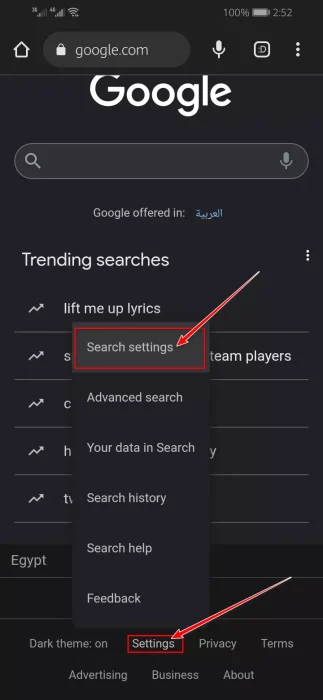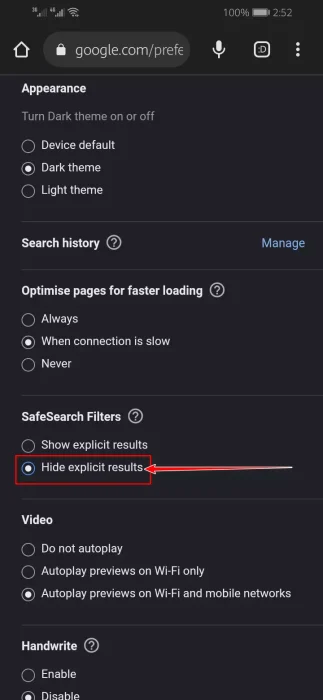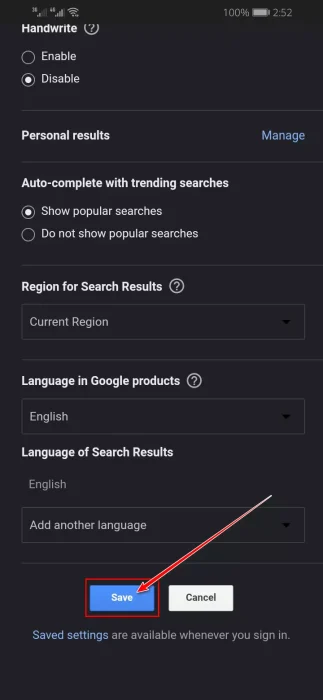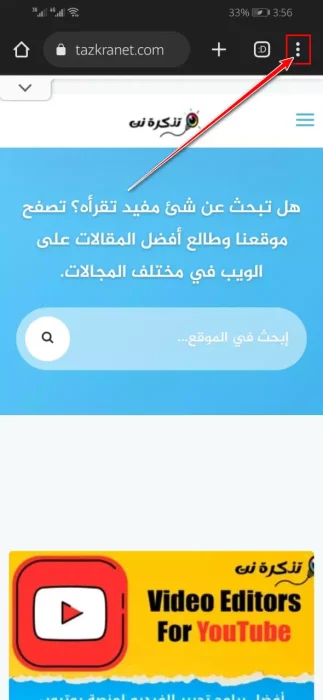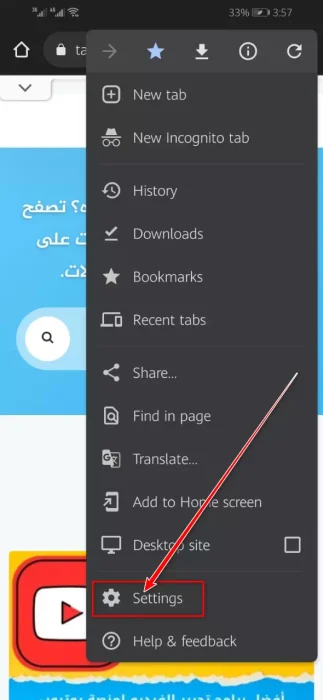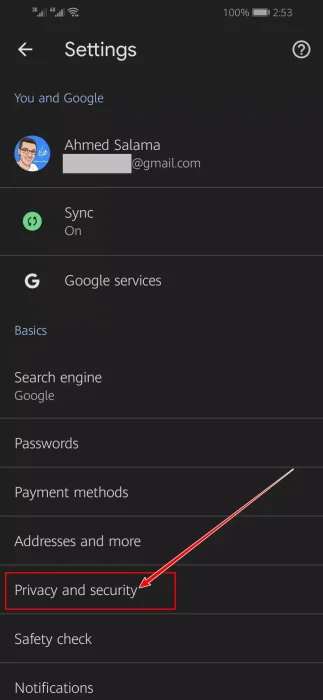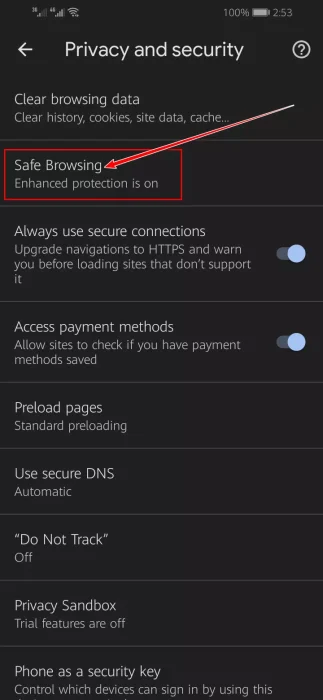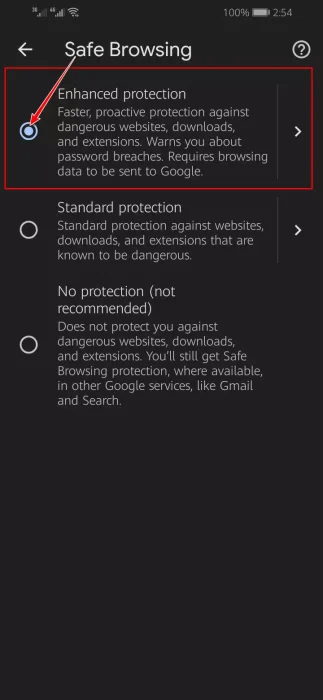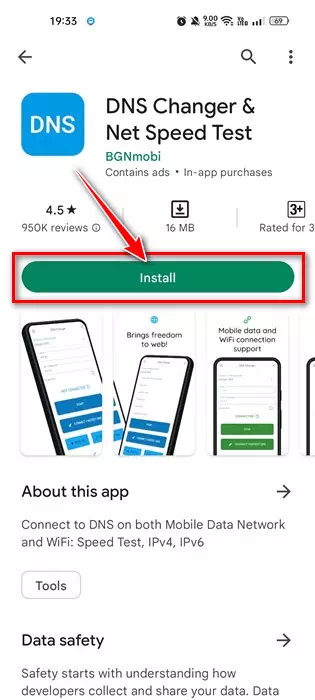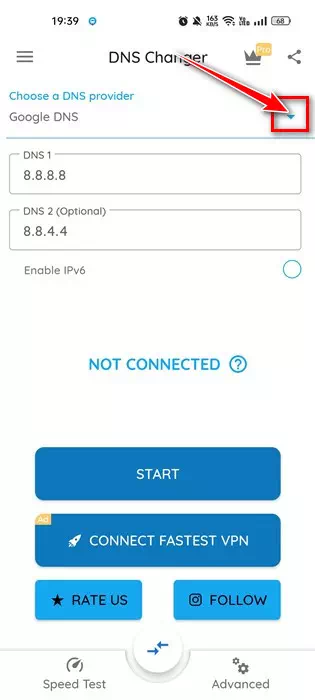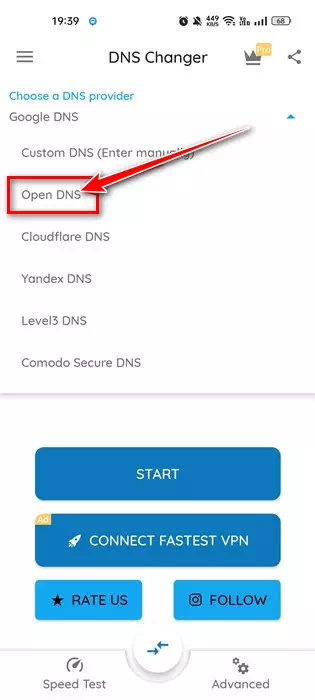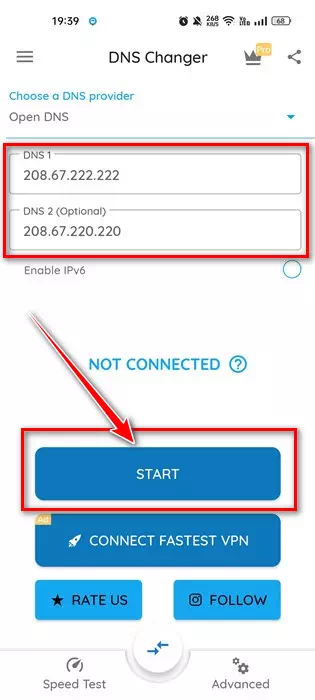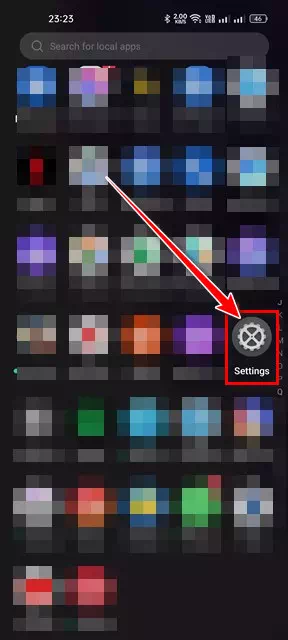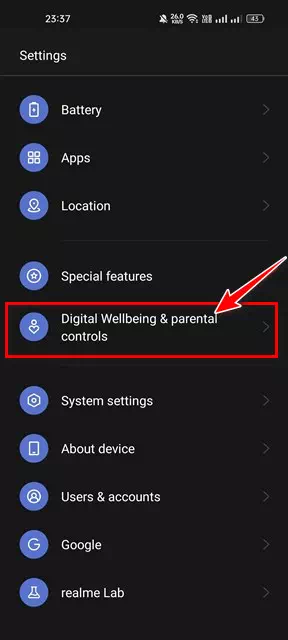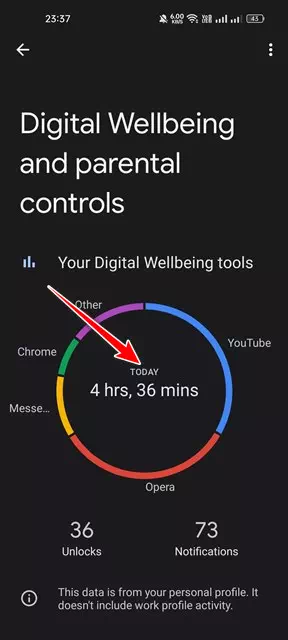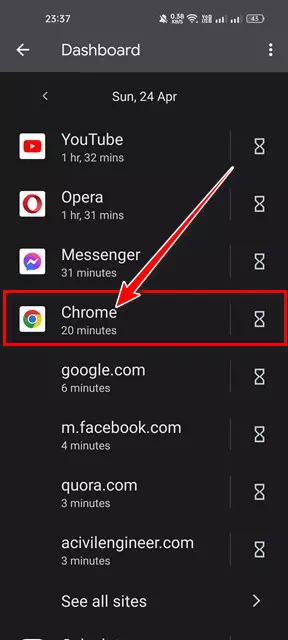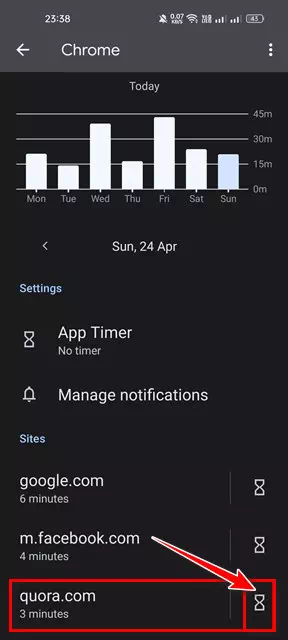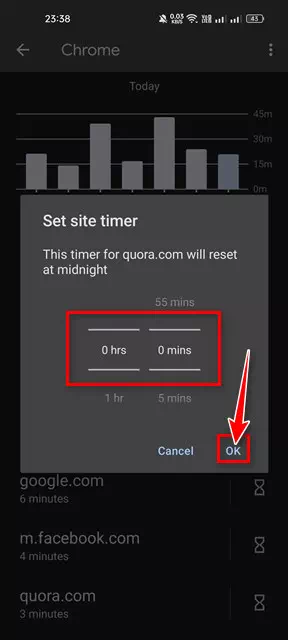تعرف على أفضل 5 طرق لكيفية حظر مواقع البالغين على هاتفك (مواقع الكبار).
دعنا نعترف بذلك ، الإنترنت مكان به المحتوى الجيد والسيئ ولدينا جميعًا أطفال من حولنا ، وفي بعض الأحيان يتعين علينا تسليم هواتفنا إليهم. مشاركة الهاتف ليست سيئة ، ولكن المشكلة تبدأ في الظهور عندما يجد الأطفال مواقع للبالغين على الويب.
حيث يمكن لأطفالك الوصول دون قصد إلى مواقع الويب الخاصة بالبالغين والتي قد تؤثر على صحتهم العقلية. تحتاج إلى حظر مواقع الويب الخاصة بالبالغين على هاتفك لمنع مثل هذه المشاكل.
من السهل جدًا حظر مواقع الإنترنت الخاصة بالبالغين على الهاتف ، ولكن قد تحتاج إلى تثبيت واستخدام تطبيقات خارجية ذات الطرف الثالث. فإذا كنت لا ترغب في استخدام أي تطبيق تابع لجهة خارجية ، فيجب عليك إجراء بعض التغييرات على إعدادات DNS لحظر مواقع البالغين.
محتويات المقال
- أفضل الطرق لحظر مواقع البالغين على هاتفك
- 1. تشغيل عوامل تصفية البحث الآمن
- 2. تشغيل الحماية المحسّنة على جوجل كروم
- 3. إعداد OpenDNS على هاتفك
- 4. استخدام تطبيقات الرقابة الأبوية
- 5. كيف يمكنني منع مواقع الكبار على جهاز iPhone الخاص بي؟
- 6. حظر مواقع البالغين على الهواتف التي تستخدم الرفاهية الرقمية
- 4. حظر مواقع البالغين على الهواتف التي تستخدم الرفاهية الرقمية
- 5. استخدام تطبيقات الرقابة الأبوية
أفضل الطرق لحظر مواقع البالغين على هاتفك
إذا كنت تبحث عن كيفية حظر مواقع البالغين على هاتفك ، فقد وصلت إلى المكتن الصحيح. لذلك سنشاركك من خلال هذه المقالة بعضًا من أفضل الطرق وأسهلها لحظر مواقع البالغين على أجهزة اندرويد. لذا هيا بنا نبدأ.
1. تشغيل عوامل تصفية البحث الآمن
إذا كنت تستخدم متصفح جوجل كروم لتصفح الويب ، فيمكنك التفكير في تفعيل خاصية عوامل فلاتر البحث الآمن. إليك كيفية تشغيل عوامل تصفية البحث الآمن على متصفح Google Chrome.
- أولاً ، افتح متصفح جوجل كروم على هاتفك الذكي.
- ثم اضغط على زر الصفحة الرئيسية للانتقال إلى الشاشة الرئيسية.
- بعد ذلك ، قم بالتمرير لأسفل إلى أسفل بحث جوجل ، وانقر على الإعدادات ثم إعدادات البحث.
انقر على الإعدادات ثم إعدادات البحث - ثم في إعدادات البحث ، قم بالتمرير لأسفل وحدد على ” إخفاء النتائج الصريحة أو إخفاء النتائج الفاضحة ” ضمن عوامل فلاتر البحث الآمن.
إخفاء النتائج الفاضحة - بمجرد الانتهاء من ذلك ، قم بالتمرير لأسفل وانقر على زر ” حفظ “.
انقر على زر حفظ
وعلى الأرجح بهذه الطريقة ستؤدي هذه الخطوات إلى حظر مواقع الويب الخاصة بالبالغين من نتائج بحث جوجل.
2. تشغيل الحماية المحسّنة على جوجل كروم
يحمي وضع الحماية المحسّن في متصفح جوجل كروم من مواقع الويب والتنزيلات والإضافات الخطرة. كما يمنع وضع تحسين التصفح مواقع البالغين الضارة. لذلك ، تحتاج إلى تشغيله أيضًا.
- افتح متصفح جوجل كروم على هاتفك ، وانقر على الثلاث النقاط.
- ثم من قائمة الخيارات التي تظهر ، اضغط على ” الإعدادات “.
الوصول إلى الإعدادات في متصفح جوجل كروم على الاندرويد - بعد ذلك في الإعدادات ، قم بالتمرير لأسفل وانقر على ” الخصوصية والأمان “.
الخصوصية والأمان - في الخصوصية والأمان ، قم بالنقر فوق ” التصفح الآمن “.
التصفح الآمن - بعد ذلك ، حدد على وضع ” تحسين التصفح أو حماية محسنة “.
حماية محسنة
وبهذه الطريقة يمكنك بها حظر مواقع البالغين على هاتفك.
3. إعداد OpenDNS على هاتفك
خدمة OpenDNS هي واحدة من أفضل خوادم DNS العامة المجانية المتاحة على الويب. يمكنك إعداده على هاتفك لحظر مواقع البالغين. وإليك كيفية إعداد OpenDNS لحظر مواقع البالغين على الهاتف.
- أولاً ، قم بتنزيل وتثبيت تطبيق DNS changer على هاتفك الذكي الذي يعمل بنظام اندرويد.
تنزيل وتثبيت تطبيق DNS changer - بمجرد التنزيل ، افتح التطبيق ، سترى الواجهة الرئيسية للتطبيق مثل الصورة التالية. قم بالنقر فوق سهم القائمة المنسدلة بجانب ” Choose a DNS provider “.
اختيار مزود DNS - ثم من قائمة الخيارات المنسدلة ، حدد ” OpenDNS “.
حدد على OpenDNS - بمجرد تحديده ، اضغط على زر ” Start “.
اضغط على زر Start
وبهذه الطريقة يمكنك من إعداد OpenDNS على هاتفك لحظر مواقع الويب الخاصة بالبالغين عن طريق تطبيقات تغيير DNS لنظام اندرويد.
كما يمكنك أيضًا إضافة الـ DNS يدويًا إذا كنت لا تريد استخدام تطبيقات من خلال اتباع هذا الدليل التوضيحي لـ كيفية اضافة DNS للاندويد أو كيفية تغيير dns للاندرويد.
نبذة عن الـ OpenDNS
يعد OpenDNS هو أفضل خادم DNS بشكل عام كما أنه مجاني ويمكنك استخدامه الآن. حيث توفر Cisco خادم DNS العام ، وتركز على عاملان أساسيان هما السرعة والأمان.
والشيء الجيد في الـ OpenDNS هو أنه يقوم تلقائيًا باكتشاف مواقع الانترنت الضارة وحظرها. ليس ذلك فحسب ، بل يستخدم اوبن دي ان اس أيضًا توجيه Anycast لتوجيه حركة تنقلك على الإنترنت إلى أقرب خوادم DNS.
4. استخدام تطبيقات الرقابة الأبوية
هناك المئات من تطبيقات الرقابة الأبوية المتاحة للهواتف الذكية التي تعمل بنظام اندرويد. توفر معظم تطبيقات الرقابة الأبوية لنظام اندرويد ميزات مشاركة الموقع وتصفية المحتوى.
يمكنك استخدام تطبيقات المراقبة الأبوية مثل Norton Family Parental Control و FamiSafe وما إلى ذلك ، لحظر مواقع الويب الخاصة بالبالغين على هاتفك. لقد شاركنا بالفعل قائمة من أفضل تطبيقات الرقابة الأبوية على اندرويد.
تحتاج إلى التحقق من هذا الدليل وتثبيت التطبيق الذي يناسب احتياجاتك. للحصول على أفضل الميزات ، يوصى بشراء واستخدام الإصدارات المتميزة من تطبيق الرقابة الأبوية.
5. كيف يمكنني منع مواقع الكبار على جهاز iPhone الخاص بي؟
في نظامي iOS و iPadOS ، لديك ميزة “محتوى الويب” التي تقوم تلقائيًا بتصفية محتوى موقع الويب للحد من الوصول إلى محتوى البالغين. تعمل الميزة فقط عند استخدام متصفح سفاري أو التطبيقات المدعومة.
تسمح لك إعدادات محتوى الويب في iPhone أيضًا بإضافة مواقع ويب محددة إلى القائمة المحظورة. إليك كيفية حظر مواقع الكبار على ايفون.

- أولاً ، افتح تطبيق الإعدادات على جهاز iPhone الخاص بك.
- ثم انتقل إلى “شاشة الوقت والمحتوى“.
- بعد ذلك ، انقر فوق قيود المحتوى والخصوصية وأدخل رمز مرور وقت الشاشة.
- بمجرد الانتهاء من ذلك ، انقر فوق قيود المحتوى > محتوى الويب.
- الآن سوف تجد ثلاثة خيارات مختلفة. إذا كنت تريد حظر مواقع الويب الخاصة بالبالغين ، فحدد خيار “الحد من مواقع الويب الخاصة بالبالغين“.
يمكنك أيضًا إضافة مواقع الويب التي تريد حظرها يدويًا. لذلك ، انقر فوق “إضافة موقع ويب” في قسم “عدم السماح” وأضف مواقع الويب التي تريد حظرها.
هذا كل شيء! هذا هو مدى سهولة حظر مواقع البالغين على iPhone.
6. حظر مواقع البالغين على الهواتف التي تستخدم الرفاهية الرقمية
يمكن استخدام تطبيق Digital Wellbeing المدمج في الهواتف الذكية الحديثة التي تعمل بنظام اندرويد لحظر مواقع الويب التي تشعر أنه لا ينبغي لأطفالك مشاهدتها. ومع ذلك ، يمكن لـ Digital Wellbeing حظر مواقع الويب عبر متصفح الويب كروم فقط.
لقد شاركنا بالفعل دليلاً مفصلاً حول كيفية حظر مواقع الويب غير الملائمة على اندرويد باستخدام تطبيق Digital Wellbeing. يجب عليك اتباع الدليل لحظر مواقع البالغين على Google Chrome.
كانت هذه أفضل الطرق القليلة لحظر مواقع البالغين على هاتفك. كانت الأساليب التي شاركناها في الدليل سهلة التنفيذ. فإذا كنت بحاجة إلى مزيد من المساعدة في حظر مواقع الويب غير الملائمة أو الخاصة بالبالغين على هاتفك ، فأخبرنا بذلك في مربع التعليقات.
قد يهمك أيضًا التعرف على:
- طريقة حجب المواقع الإباحية وحماية أسرتك وتفعيل الرقابة الأبوية
- كيفية حظر المحتوى الحساس على Instagram
- كيفية إيقاف تشغيل المحتوى الحساس على تويتر (الدليل الكامل)
نأمل أن تجد هذه المقالة مفيدة لك في معرفة كيفية حجب مواقع البالغين على هاتفك. شاركنا برأيك وتجربتك في التعليقات. أيضًا ، إذا ساعدك المقال ، فشاركه مع أصدقائك.
حيث تعزز عملية التوجيه الي تحسين سرعة الإنترنت بشكل كبير. ولاستخدام OpenDNS ، يحتاج المستخدمون إلى تعديل تكوين إعدادات الشبكة الخاصة بهم لاستخدام هذه العناوين التالية لـ OpenDNS كخوادم DNS خاصة بهم.
عناوين OpenDNS
| 208.67.222.222 | :Preferred DNS server |
| 208.67.220.220 | :Alternate DNS server |
4. حظر مواقع البالغين على الهواتف التي تستخدم الرفاهية الرقمية
تطبيق الرفاهية الرقمية أو باللغة الإنجليزية: Digital Wellbeing وهو التطبيق المدمج في الهواتف الذكية الحديثة التي تعمل بنظام اندرويد يمكن استخدامه لحظر مواقع الويب التي تشعر أنه لا ينبغي لأطفالك مشاهدتها. ومع ذلك ، يمكن لتطبيق الرفاهية الرقمية حظر مواقع الويب عبر متصفح الويب كروم فقط.
فإذا كنت تستخدم إصدار Android 10 أو إصدارًا أحدث ، فإن تطبيق Digital Wellbeing يعد بالفعل جزءًا من جهازك. وفيما يلي بعض الخطوات البسيطة لحظر مواقع الويب على اندرويد.
- أولاً وقبل كل شيء ، افتح تطبيق ” الإعدادات ” على جهازك الاندرويد.
افتح تطبيق الإعدادات - ثم في تطبيق “الإعدادات” ، قم بالتمرير لأسفل وانقر على الرفاهية الرقمية وأدوات الرقابة الأبوية.
انقر على الرفاهية الرقمية وأدوات الرقابة الأبوية - بعد ذلك في تطبيق Digital Wellbeing ، انقر على لوحة المعلومات.
انقر على لوحة المعلومات - الآن قم بالتمرير لأسفل وابحث عن متصفح كروم وانقر عليه أو المتصفح الذي تستخدمه.
بحث عن Chrome وانقر عليه - بعد ذلك ، قم بالتمرير لأسفل إلى القسم وانقر فوق الموقع على أيقونة المؤقت خلف اسم الموقع الذي تريد حظره.
انقر فوق الموقع على أيقونة المؤقت خلف اسم الموقع الذي تريد حظره - إذا كنت ترغب في حظر الموقع على الفور ، اضبط المؤقت على 0 ساعة و 0 دقيقة. بمجرد الانتهاء ، اضغط على زر موافق.
إذا كنت ترغب في حظر الموقع على الفور ، اضبط المؤقت على 0 ساعة و 0 دقيقة - الآن ، جرب فتح متصفح جوجل كروم وقم بزيارة موقعك المحظور. سترى شاشة مثل الصورة التالية.
Digital Wellbeing Site Paused
وعلى الأرجح ستؤدي هذه الطريقة إلى حظر المواقع على متصفح Google Chrome الخاص بك. فقط تحتاج إلى تكرار هذه الخطوات لكل موقع تريد حظره.
5. استخدام تطبيقات الرقابة الأبوية
توجد المئات من تطبيقات الرقابة الأبوية المتاحة للهواتف الذكية التي تعمل بنظام اندرويد. توفر معظم تطبيقات الرقابة الأبوية لنظام اندرويد مميزات مشاركة الموقع وتصفية المحتوى.
يمكنك استخدام تطبيقات المراقبة الأبوية مثل: Norton Family Parental Control و FamiSafe و FamiSafe Jr وغيرهم ، لحظر مواقع الويب الخاصة بالبالغين على هاتفك. لقد شاركنا بالفعل قائمة أفضل تطبيقات الرقابة الأبوية على الاندرويد.
تحتاج إلى التحقق من هذا الدليل وتثبيت التطبيق الذي يناسب احتياجاتك. للحصول على أفضل المميزات ، أيضًا نوصى بشراء واستخدام الإصدارات المتميزة من تطبيقات الرقابة الأبوية.
كانت هذه أفضل الطرق لحظر مواقع البالغين على هاتفك. جميع الأساليب التي شاركناها في الدليل سهلة التنفيذ. فإذا كنت بحاجة إلى مزيد من المساعدة في حظر مواقع الويب غير الملائمة أو الخاصة بالبالغين على هاتفك ، فأخبرنا بذلك في التعليقات.
قد يهمك أيضًا الإطلاع على:
- طريقة حجب المواقع الإباحية وحماية أسرتك وتفعيل الرقابة الأبوية
- كيفية منع الإعلانات على أجهزة الاندرويد باستخدام Private DNS
نأمل أن تجد هذه المقالة مفيدة لك في معرفة كيفية حظر مواقع البالغين على هاتفك من خلال أفضل 5 طرق. شاركنا برأيك وتجربتك في التعليقات.